Hur får man alltid värdet från ovanstående cell när man infogar eller tar bort rad i Excel?
Normalt kan vi referera ovanför cellvärdet med en enkel formel, men när du infogar en ny rad ovanför referenscellformeln ändras inte referenscellen automatiskt enligt följande skärmdump. Den här artikeln kommer jag att prata om hur man alltid får ovanstående cellvärde när man infogar eller tar bort rader i Excel.

Få alltid värdet från ovanstående cell när du infogar eller tar bort rader med formel
 Få alltid värdet från ovanstående cell när du infogar eller tar bort rader med formel
Få alltid värdet från ovanstående cell när du infogar eller tar bort rader med formel
För att hantera detta jobb, här är en enkel formel som kan hjälpa dig, gör så här:
Ange den här formeln i en cell där du vill referera till ovanstående cell: = INDIREKT (ADRESS (RAD () - 1, KOLONN ()))och tryck på ange nyckel för att få värdet från ovanstående cell, se skärmdump:

Och nu, när du sätter in en ny rad ovanför referensformelcellen, kommer den refererade cellen alltid att vara ovanstående cellvärde. Se skärmdump:
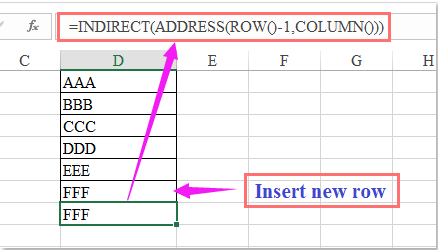
Bästa kontorsproduktivitetsverktyg
Uppgradera dina Excel-färdigheter med Kutools för Excel och upplev effektivitet som aldrig förr. Kutools för Excel erbjuder över 300 avancerade funktioner för att öka produktiviteten och spara tid. Klicka här för att få den funktion du behöver mest...

Fliken Office ger ett flikgränssnitt till Office och gör ditt arbete mycket enklare
- Aktivera flikredigering och läsning i Word, Excel, PowerPoint, Publisher, Access, Visio och Project.
- Öppna och skapa flera dokument i nya flikar i samma fönster, snarare än i nya fönster.
- Ökar din produktivitet med 50 % och minskar hundratals musklick för dig varje dag!
